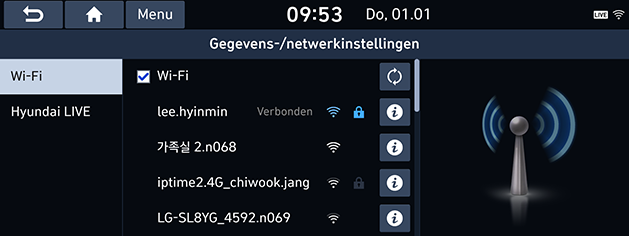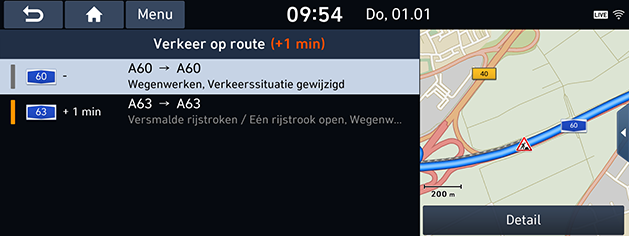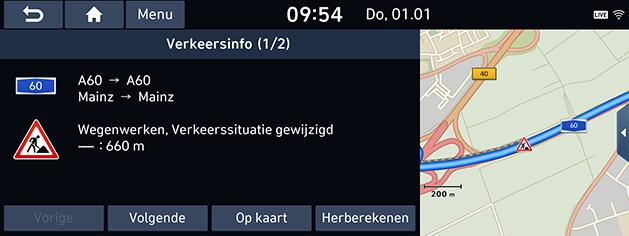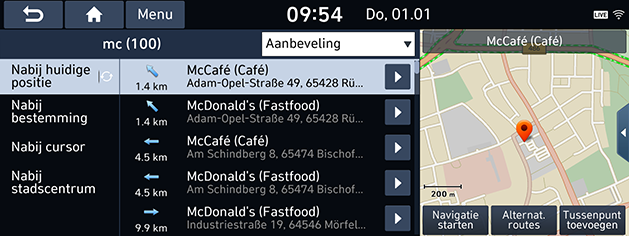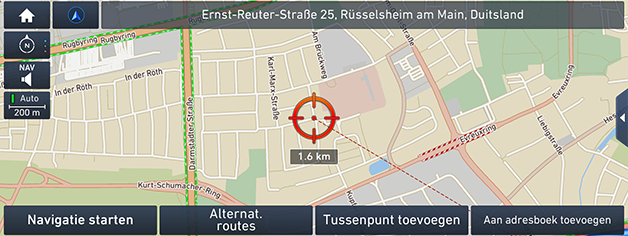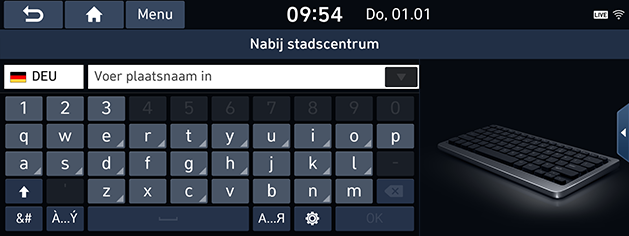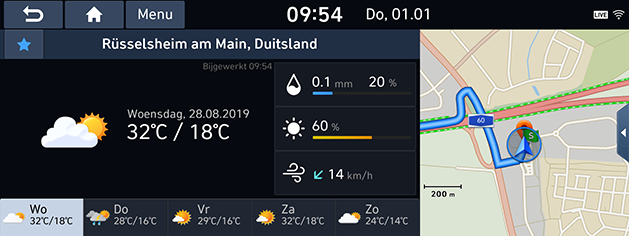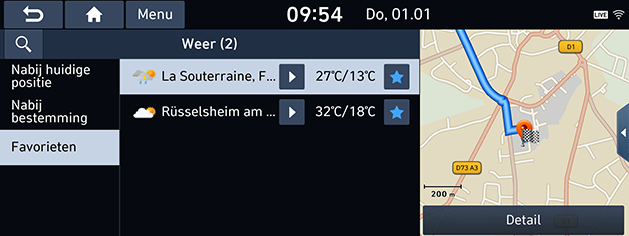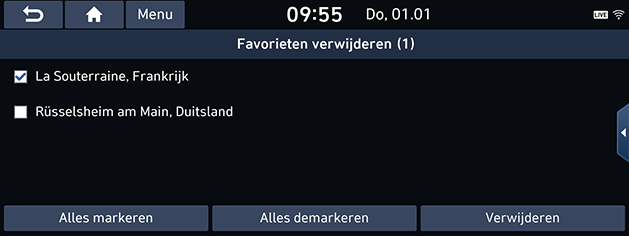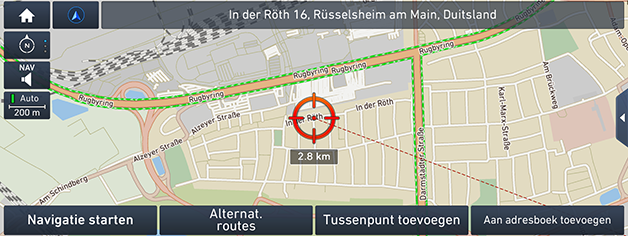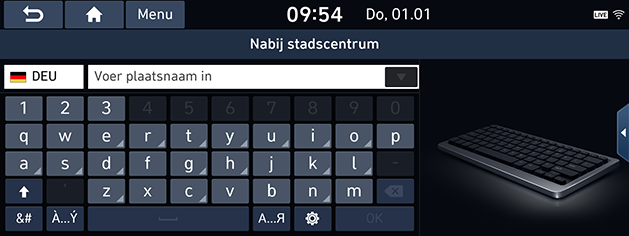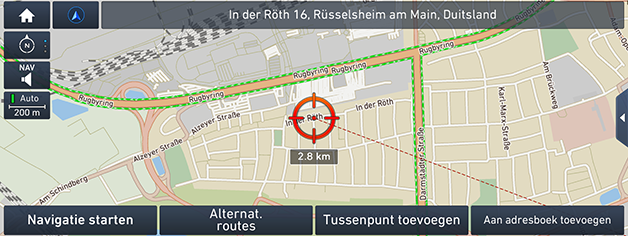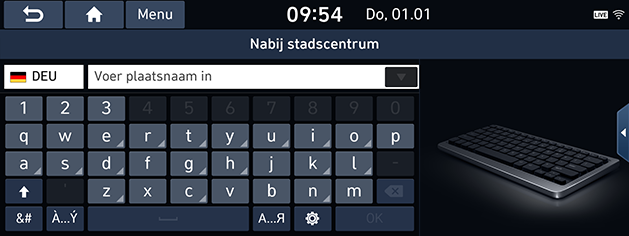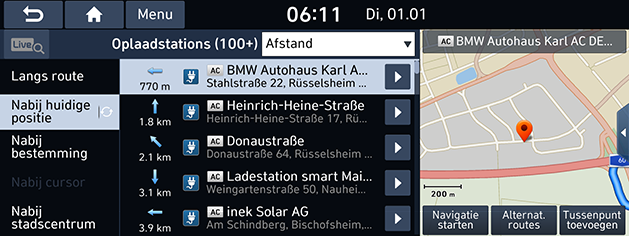Vóór gebruik van Verbonden Diensten
Wat zijn Verbonden Diensten?
Verbonden Diensten maken gebruik van TomTom LIVE Service om gebruikers in staat te stellen additionele informatie te ontvangen in hun autonavigatiesysteem via het mobiele telefoonnetwerk.
Verkeer
Levert de meest nauwkeurige verkeersinformatie elke twee minuten. Als u de bestemming instelt, kunt u de aanbeveling krijgen om de route opnieuw te berekenen volgens de verkeersomstandigheden.
Live POI (Point of Interest)
Levert POI zoekresultaten op basis van real time locatie-informatie.
Weer
Geeft weersinformatie en -voorspellingen voor vijf dagen en geeft weersinformatie van de belangrijkste Europese steden op de kaart.
Live parking
Levert parkeerinformatie en geeft parkeerinformatie weer van de belangrijkste Europese steden op de kaart.
Live laadstations / Live tankstations
Geeft zoekresultaten van laadstations/tankstations weer gebaseerd op real-time locatie-informatie.
Verbinden van de telefoon voor het gebruik van Verbonden Diensten
- Activeer een Wifi Hotspot op uw mobiele telefoon en zoek naar Wifi netwerken. (Voor details raadpleeg de gebruikershandleiding van uw mobiele telefoon.)
|
,Opmerking |
|
Door een Wi-Fi Hotspot te maken, kunt u extra datakosten oplopen, afhankelijk van uw dataplan, in het bijzonder bij roaming. De batterij van de mobiele telefoon kan snel leegraken, dus denk eraan de telefoon op te laden wanneer u Verbonden Services gebruikt. |
- Druk op [SETUP] > [Gegevens/netwerk].
- Druk op [Wi-Fi].
|
|
- Druk op [Wi-Fi]. Selecteer het gewenste Netwerk. (Als u het Wifi netwerk handmatig wilt verbinden, druk dan op [Wi-Fi-netwerk toevoegen]. In het bijzonder kunt u verbinding leggen met een verborgen Wi-Fi Netwerk.)
|
,Opmerking |
|
Wanneer u voor de eerste keer het netwerk verbindt, wordt het mededelingenscherm voor informatie delen getoond. Lees zorgvuldig en druk dan op [Activeren]. |
Verkeersinfo
De huidige verkeers-/weginformatie wordt in principe weergegeven op de lijst van verkeersinformatie. Deze functie wordt mogelijk niet weergegeven afhankelijk van de conditie.
- Druk op [
 ] > [Hyundai Live] > [Verkeersinfo].
] > [Hyundai Live] > [Verkeersinfo].
|
|
- Er wordt alleen verkeersinformatie langs de route weergegeven nadat een route is ingesteld.
- De totale vertragingstijd wordt weergegeven in de titel. Dit kan verschillen van de som van elke vertragingstijd als gevolg van afrondingen.
- Selecteer de gewenste items.
|
|
- [Vorige]/[Volgende]: Schakelt tussen verschillende verkeersgebeurtenissen.
- [Op kaart]: Geeft het kaartscherm weer van het geselecteerde gebied.
- [Herberekenen]: Berekent de route opnieuw op basis van de verkeersinformatie.
Live-POI (Point of Interest)
U kunt een POI als bestemming instellen met behulp van verschillende zoekmethodes.
Zoeken voor een POI in de buurt van [Nabij huidige positie] of [Nabij bestemming]
- Druk op [
 ] > [Hyundai Live] > [Live-POI].
] > [Hyundai Live] > [Live-POI]. - Voer de naam van het gewenste POI (Point of Interest) in en druk op [OK].
|
|
- Druk op [Nabij huidige positie] of [Nabij bestemming].
- [Nabij huidige positie]: Zoekt POI dichtbij de huidige positie van het voertuig.
- [Nabij bestemming]: Vindt POI in de buurt van de geselecteerde bestemming.
- Selecteer de gewenste bestemming.
- Volg stap 3 van het gedeelte “Zoeken op adres”.
Zoeken voor POI met [Nabij cursor]
- Lang drukken op het gewenste gebied van de kaart. Het geselecteerde punt wordt midden in het scherm geplaatst en het scroll vinkje wordt weergegeven.
|
|
- Druk op [
 ] > [Hyundai Live] > [Live-POI].
] > [Hyundai Live] > [Live-POI]. - Voer de naam van het gewenste POI (Point of Interest) in en druk op [OK].
- Druk op [Nabij cursor]: Zoekt POI dichtbij het scrollvinkje.
- Selecteer de gewenste bestemming.
- Volg stap 3 van het gedeelte “Zoeken op adres”.
Zoeken naar POI met [Nabij stadscentrum]
- Druk op [
 ] > [Hyundai Live] > [Live-POI].
] > [Hyundai Live] > [Live-POI]. - Voer de naam van het gewenste POI (Point of Interest) in en druk op [OK].
- Druk op [Nabij stadscentrum].
|
|
- Voer de gewenste stadsnaam in en druk op [OK].
- Selecteer de gewenste bestemming.
- Volg stap 3 van het gedeelte “Zoeken op adres”.
Weer
Geeft het weerbericht voor de volgende dagen, inclusief de huidige dag, voor de huidige positie en bestemming.
- Druk op [
 ] > [Hyundai Live] > [Weer] > [Huidige locatie] of [Bestemming].
] > [Hyundai Live] > [Weer] > [Huidige locatie] of [Bestemming].
- [Huidige locatie]: Geeft informatie over het weer in uw huidige positie.
- [Bestemming]: Geeft informatie over het weer in uw bestemming.
- Druk op de gewenste lijst voor meer weersinformatie.
|
|
Instellen van Favorieten
Als uw favoriete locaties reeds opgeslagen zijn in het menu [Favorieten], kunt u gemakkelijk weersinformatie controleren voor favoriete locaties.
Druk op [ ] > [Hyundai Live] > [Weer] > [Favorieten].
] > [Hyundai Live] > [Weer] > [Favorieten].
|
|
|
,Opmerking |
|
U kunt ook de huidige positie of bestemming toevoegen als favorieten. Druk op [ |
Verwijderen van Favorieten
- Druk op [
 ] > [Hyundai Live] > [Weer] > [Favorieten] > [Menu] > [Verwijderen].
] > [Hyundai Live] > [Weer] > [Favorieten] > [Menu] > [Verwijderen].
|
|
- Selecteer het gewenste onderdeel en druk dan op [Verwijderen] > [Ja].
- [Alles markeren]: Markeert alle onderdelen.
- [Alles demarkeren]: Deselecteert alle items.
|
,Opmerking |
|
U kunt ook de favorieten verwijderen in het menu [Favorieten]. Druk op [ |
Live parkeren
U kunt een parkeerplaats als bestemming instellen met behulp van verschillende zoekmethoden. U kunt de instelling van de geavanceerde zoekoptie instellen door op [Type] te drukken.
Dit geeft parkeerinformatie en levert parkeerinformatie van de grote Europese steden op de kaart.
Zoeken voor parking op [Nabij huidige positie] of [Nabij bestemming]
- Druk op [
 ] > [Hyundai Live] > [Live parkeren].
] > [Hyundai Live] > [Live parkeren]. - Druk op [Nabij huidige positie] of [Nabij bestemming].
- [Nabij huidige positie]: Parkeerplaatsen opzoeken in de buurt van de huidige voertuigpositie.
- [Nabij bestemming]: Parkeerplaatsen opzoeken in de buurt van de geselecteerde bestemming.
- Selecteer de gewenste bestemming.
- Volg stap 3 van het gedeelte “Zoeken op adres”.
Zoeken voor parking op [Nabij cursor]
- Lang drukken op het gewenste gebied van de kaart. Het geselecteerde punt wordt midden in het scherm geplaatst en het scroll vinkje wordt weergegeven.
|
|
- Druk op [
 ] > [Hyundai Live] > [Live parkeren] > [Nabij cursor].
] > [Hyundai Live] > [Live parkeren] > [Nabij cursor]. - Selecteer de gewenste bestemming.
- Volg stap 3 van het gedeelte “Zoeken op adres”.
Zoeken naar parking met [Nabij stadscentrum]
- Druk op [
 ] > [Hyundai Live] > [Live parkeren] > [Nabij stadscentrum].
] > [Hyundai Live] > [Live parkeren] > [Nabij stadscentrum].
|
|
- Voer de gewenste stadsnaam in en druk op [OK].
- Selecteer de gewenste bestemming.
- Volg stap 3 van het gedeelte “Zoeken op adres”.
Live laadstations (Live tankstations)
Je kunt een laadstation als bestemming instellen met andere zoekmethoden.
Zoeken naar live-oplaadst. (tankstations) met [Nabij huidige positie] of [Nabij bestemming]
- Druk op [
 ] > [Hyundai Live] > [Live laadstations] of [Live tankstations].
] > [Hyundai Live] > [Live laadstations] of [Live tankstations]. - Druk op [Nabij huidige positie] of [Nabij bestemming].
- [Nabij huidige positie]: Zoekt laadstations dichtbij de huidige positie van het voertuig.
- [Nabij bestemming]: Zoekt laadstations dichtbij de geselecteerde bestemming.
- Selecteer de gewenste bestemming.
- Volg stap 3 van het gedeelte “Zoeken op adres”.
Zoeken naar live-oplaadst. (tankstations) met [Nabij cursor]
- Lang drukken op het gewenste gebied van de kaart. Het geselecteerde punt wordt midden in het scherm geplaatst en het scroll vinkje wordt weergegeven.
|
|
- Druk op [
 ] > [Hyundai Live] > [Live laadstations] of [Live tankstations] > [Nabij cursor].
] > [Hyundai Live] > [Live laadstations] of [Live tankstations] > [Nabij cursor]. - Selecteer de gewenste bestemming.
- Volg stap 3 van het gedeelte “Zoeken op adres”.
Zoeken naar live-oplaadst. (tankstations) met [Nabij stadscentrum]
- Druk op [
 ] > [Hyundai Live] > [Live laadstations] of [Live tankstations] > [Nabij stadscentrum].
] > [Hyundai Live] > [Live laadstations] of [Live tankstations] > [Nabij stadscentrum].
|
|
- Voer de gewenste stadsnaam in en druk op [OK].
- Selecteer de gewenste bestemming.
- Volg stap 3 van het gedeelte “Zoeken op adres”.
Oplaadstations (Enkel EV-voertuigen)
- Druk op [NAV] > [Oplaadstations].
|
|
- Druk op [Afstand], [Naam] of [Categorie] om de lijst op volgorde van afstand, naam of categorie te sorteren.
- Druk op [
 ] om naar het menu [Live laadstations] te gaan. Raadpleeg het gedeelte "Live laadstations (Live tankstations)".
] om naar het menu [Live laadstations] te gaan. Raadpleeg het gedeelte "Live laadstations (Live tankstations)".
- Druk op het gewenste onderdeel uit de lijst.
- Volg stap 7 van het gedeelte “Zoeken naar POI op [POI-categorie]”.
Verbonden Diensten beschikbaarheid per Land
JA Beschikbaar,/“NEE”: Niet beschikbaar) [Availability at the time of printing in 2016]
|
ISO-code |
Land/Streek |
Verkeer |
Weer |
|
AD |
Andorra |
JA |
JA |
|
AL |
Albanië |
NEE |
JA |
|
AT |
Oostenrijk |
JA |
JA |
|
BA |
Bosnië en Herzegovina |
NEE |
JA |
|
BE |
België |
JA |
JA |
|
BG |
Bulgarije |
NEE |
JA |
|
BY |
Wit-Rusland |
NEE |
JA |
|
CH |
Zwitserland |
JA |
JA |
|
CZ |
Tsjechië |
JA |
JA |
|
DE |
Duitsland |
JA |
JA |
|
DK |
Denemarken |
JA |
JA |
|
EE |
Estland |
NEE |
JA |
|
ES |
Spanje |
JA |
JA |
|
FI |
Finland |
JA |
JA |
|
FR |
Frankrijk |
JA |
JA |
|
GB |
Groot Brittannië |
JA |
JA |
|
GI |
Gibraltar |
JA |
JA |
|
GR |
Griekenland |
JA |
JA |
|
HR |
Kroatië |
NEE |
JA |
|
HU |
Hongarije |
JA |
JA |
|
IE |
Ierland |
JA |
JA |
|
IS |
IJsland |
NEE |
JA |
|
IT |
Italië |
JA |
JA |
|
LI |
Liechtenstein |
JA |
JA |
|
LT |
Litouwen |
NEE |
JA |
|
LU |
Luxemburg |
JA |
JA |
|
LV |
Letland |
NEE |
JA |
|
MC |
Monaco |
JA |
JA |
|
MD |
Moldavië |
NEE |
JA |
|
ME |
Montenegro |
NEE |
JA |
|
MK |
Macedonië |
NEE |
JA |
|
NL |
Nederland |
JA |
JA |
|
NO |
Noorwegen |
JA |
JA |
|
PL |
Polen |
JA |
JA |
|
PT |
Portugal |
JA |
JA |
|
RO |
Roemenië |
NEE |
JA |
|
RS |
Servië |
NEE |
JA |
|
RU |
Rusland |
JA |
JA |
|
SE |
Zweden |
JA |
JA |
|
SI |
Slovenië |
NEE |
JA |
|
SK |
Slovakije |
JA |
JA |
|
SM |
San Marino |
JA |
JA |
|
TR |
Turkije |
JA |
JA |
|
UA |
Oekraïne |
NEE |
JA |
|
VA |
Vaticaan Stad |
JA |
JA |
|
ISO-code |
Land/Streek |
Camera Alerten |
Live POI |
|
AD |
Andorra |
JA |
JA |
|
AL |
Albanië |
NEE |
NEE |
|
AT |
Oostenrijk |
JA |
JA |
|
BA |
Bosnië en Herzegovina |
NEE |
NEE |
|
BE |
België |
JA |
JA |
|
BG |
Bulgarije |
JA |
JA |
|
BY |
Wit-Rusland |
NEE |
NEE |
|
CH |
Zwitserland |
NEE |
JA |
|
CZ |
Tsjechië |
JA |
JA |
|
DE |
Duitsland |
JA |
JA |
|
DK |
Denemarken |
JA |
JA |
|
EE |
Estland |
JA |
JA |
|
ES |
Spanje |
JA |
JA |
|
FI |
Finland |
JA |
JA |
|
FR |
Frankrijk |
JA |
JA |
|
GB |
Groot Brittannië |
JA |
JA |
|
GI |
Gibraltar |
JA |
JA |
|
GR |
Griekenland |
JA |
NEE |
|
HR |
Kroatië |
JA |
JA |
|
HU |
Hongarije |
JA |
JA |
|
IE |
Ierland |
JA |
JA |
|
IS |
IJsland |
NEE |
JA |
|
IT |
Italië |
JA |
JA |
|
LI |
Liechtenstein |
NEE |
JA |
|
LT |
Litouwen |
JA |
JA |
|
LU |
Luxemburg |
JA |
JA |
|
LV |
Letland |
JA |
JA |
|
MC |
Monaco |
JA |
JA |
|
MD |
Moldavië |
NEE |
NEE |
|
ME |
Montenegro |
NEE |
JA |
|
MK |
Macedonië |
NEE |
NEE |
|
NL |
Nederland |
JA |
JA |
|
NO |
Noorwegen |
JA |
JA |
|
PL |
Polen |
JA |
JA |
|
PT |
Portugal |
JA |
JA |
|
RO |
Roemenië |
JA |
JA |
|
RS |
Servië |
JA |
JA |
|
RU |
Rusland |
JA |
JA |
|
SE |
Zweden |
JA |
JA |
|
SI |
Slovenië |
JA |
JA |
|
SK |
Slovakije |
JA |
JA |
|
SM |
San Marino |
JA |
JA |
|
TR |
Turkije |
NEE |
JA |
|
UA |
Oekraïne |
JA |
JA |
|
VA |
Vaticaan Stad |
JA |
JA |
|
,Opmerking |
|